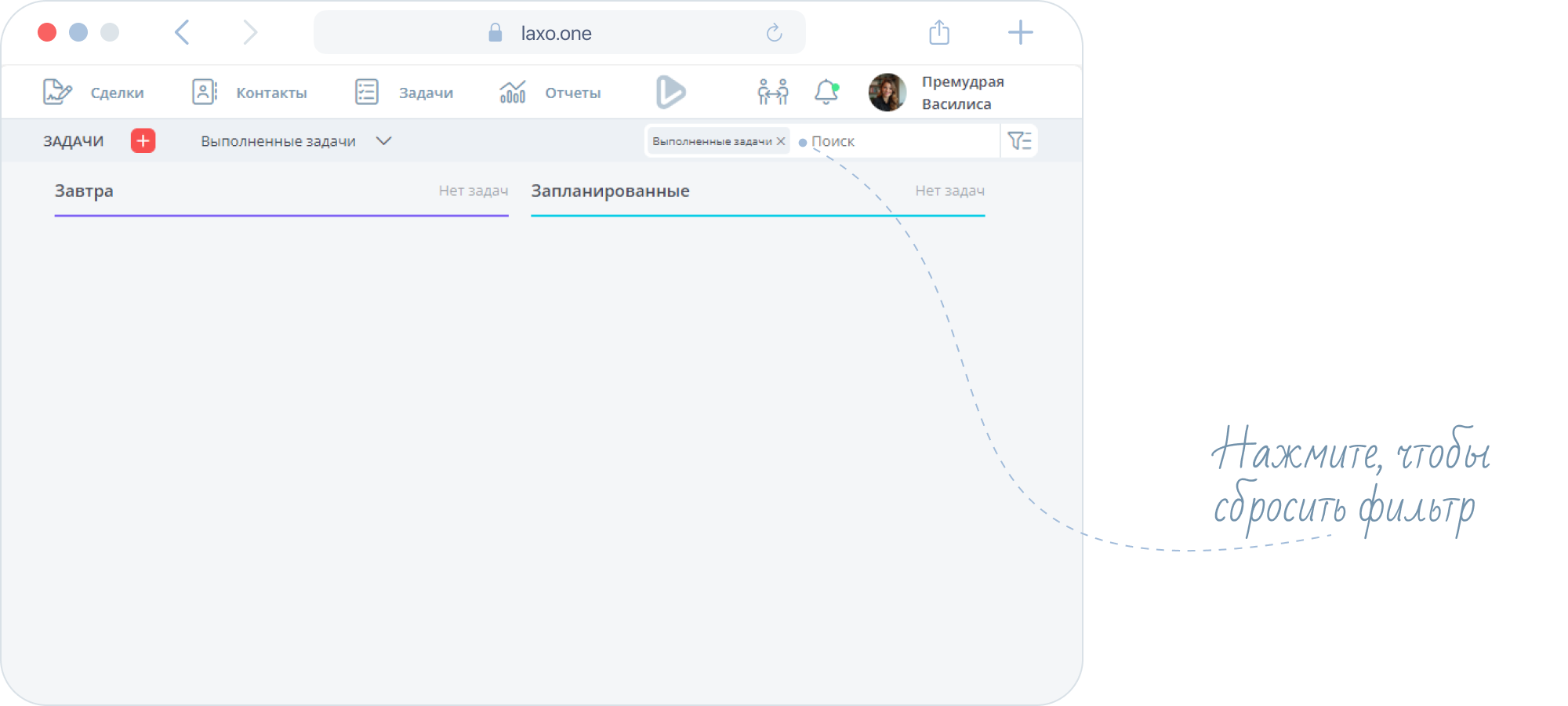В этой статье:
Как поставить задачу
- Для того чтобы поставить задачу, откройте раздел
Задачи.
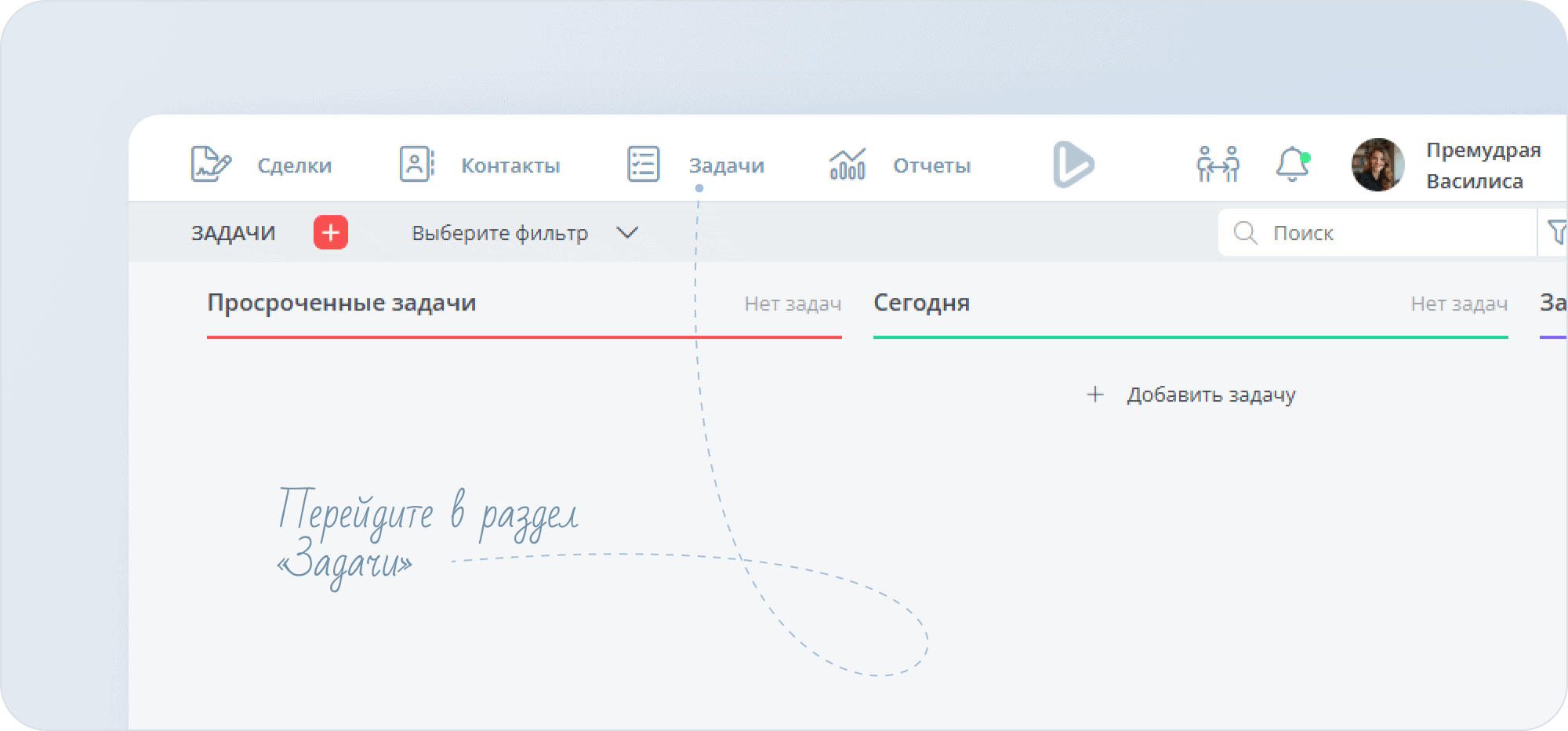
Создать задачу можно двумя способами.
Первый способ. Нажмите + рядом с названием раздела.
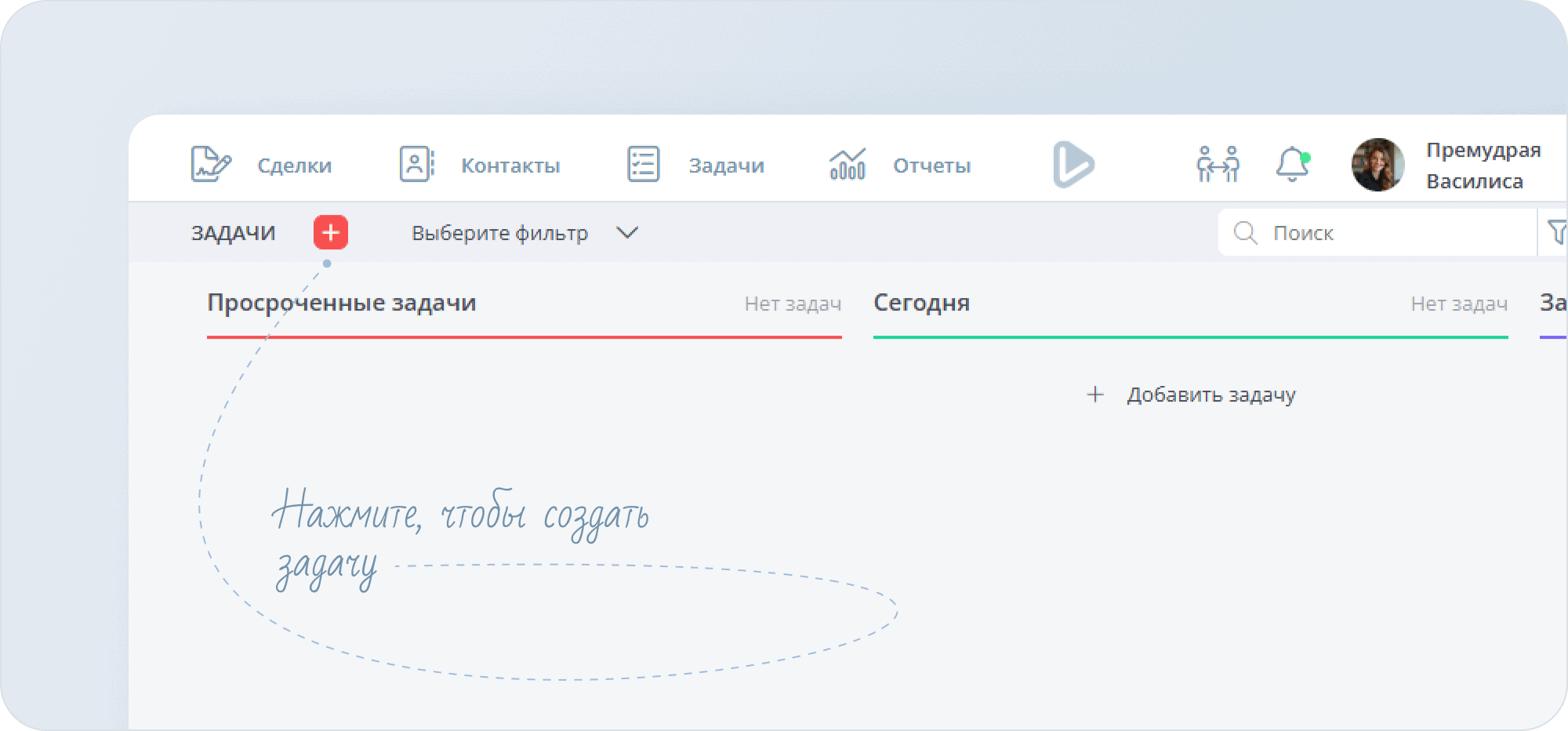
Второй способ. Наведите мышкой на нужную вам колонку: Просроченные задачи, Сегодня, Завтра, Запланированные — и нажмите + Добавить задачу.
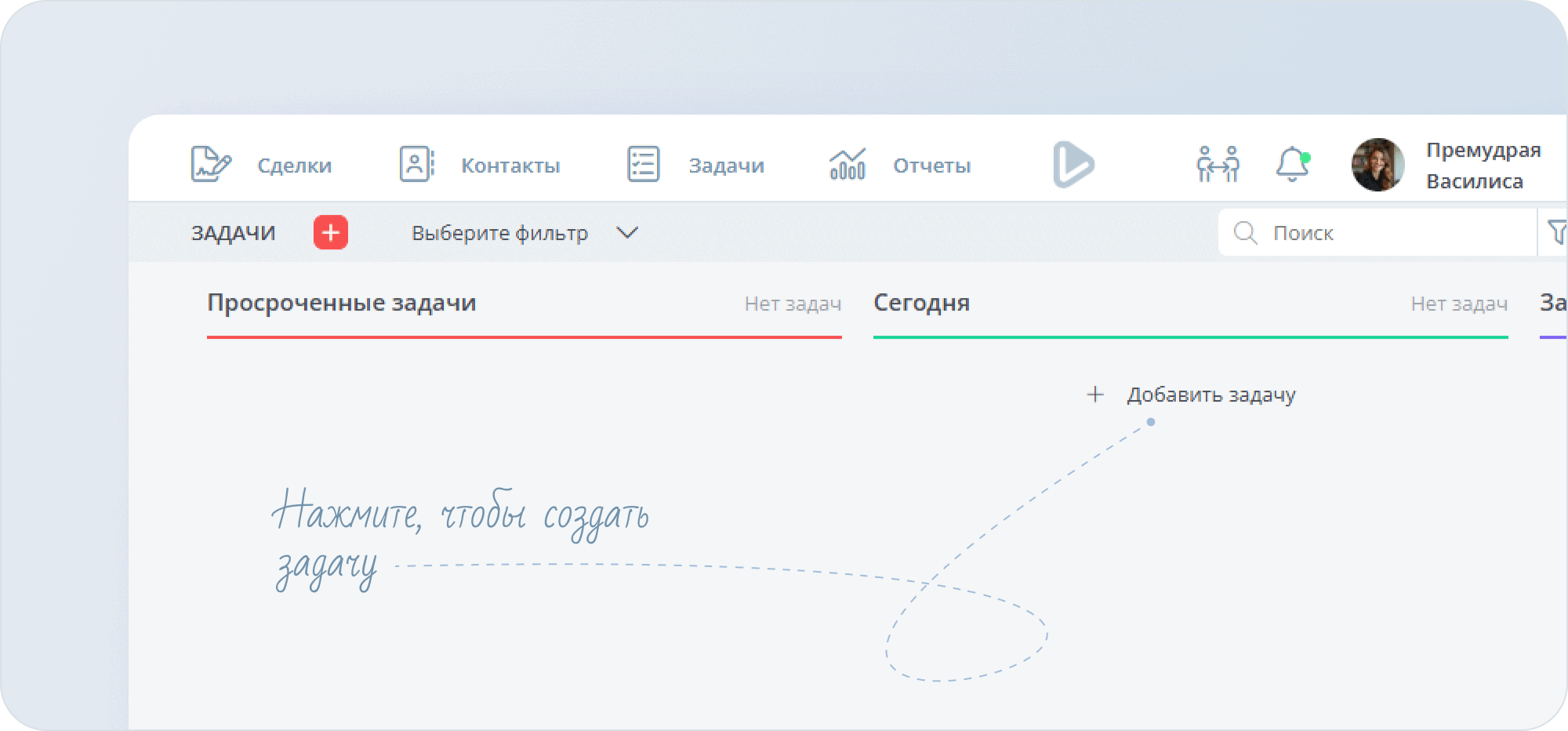
После нажатия откроется форма для постановки задачи.
- Далее напишите в поле
Названиесуть задачи, а для детализации используйте полеОписание.
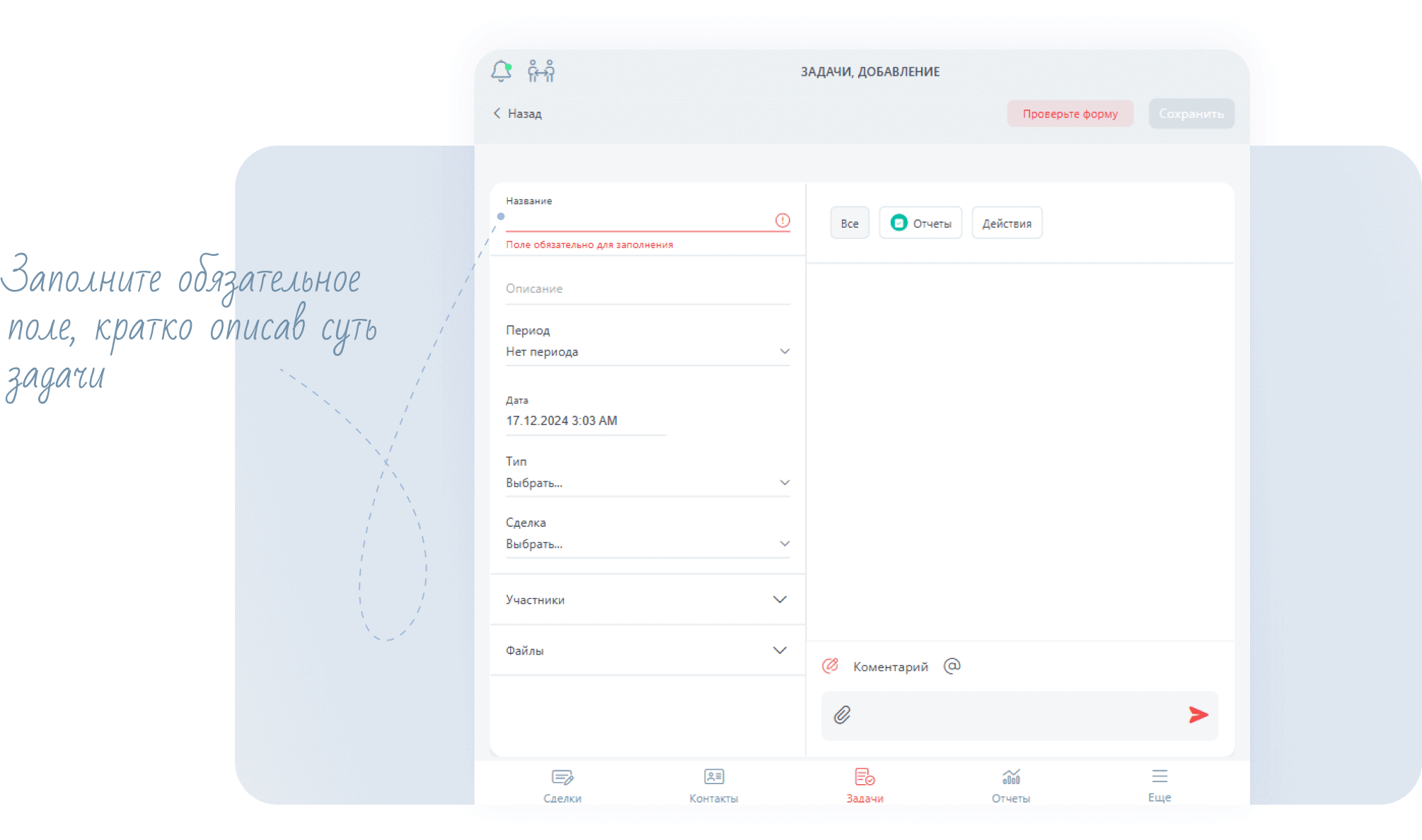
Форма создания новой задачи содержит следующие поля:
- Период. Если вы хотите, чтобы задачу выполняли с определённой периодичностью, выберите вариант из выпадающего списка:
Раз в час,Раз в день,Раз в неделю, — laxo будет автоматически создавать задачи с указанной периодичностью. Для разовой задачи оставьте вариантНет периода. - Дата. С помощью календаря установите, когда должна быть выполнена задача.
- Тип. При желании вы можете выбрать тип задачи — в выпадающем списке вы найдете
Задача,Встреча,Звонок. - Сделка. Вы должны выбрать из выпадающего списка, к какой сделке относится задача. О создании сделок смотрите здесь.
- Участники. Кликните на
vсправа от слова, затем нажмите+и выберите ответственного за задачу сотрудника (или нескольких), для выбора сотрудника просто кликните по его имени.
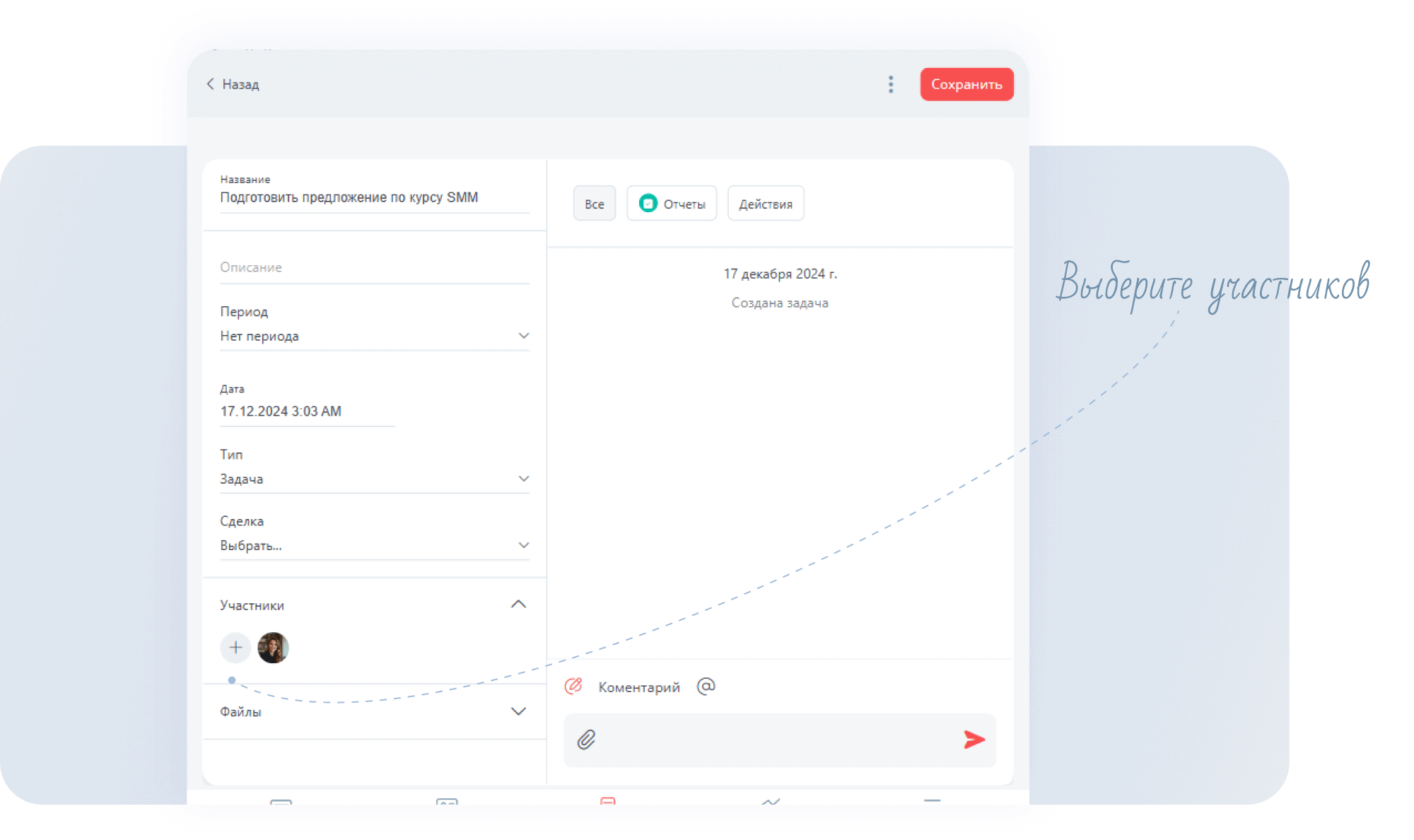
Если захотите поменять участников, раскройте строку Участники и кликните на знак +. После этого появится список сотрудников, в котором «галочками» будут отмечены те, кого вы назначили.
Если вы хотите отменить участие сотрудника в задаче, кликните по его имени, чтобы убрать отметку. В этом же списке вы можете назначить другого ответственного, для этого выберите его имя в списке.
- Файлы. Здесь можно прикрепить файлы к сделке. Для этого нажмите на
v, затем нажмитеВыбратьи загрузите нужный файл с компьютера.
- После постановки задачи обязательно сохраните информацию — нажмите на кнопку
Сохранить. После этого вы увидите карточку созданной задачи.
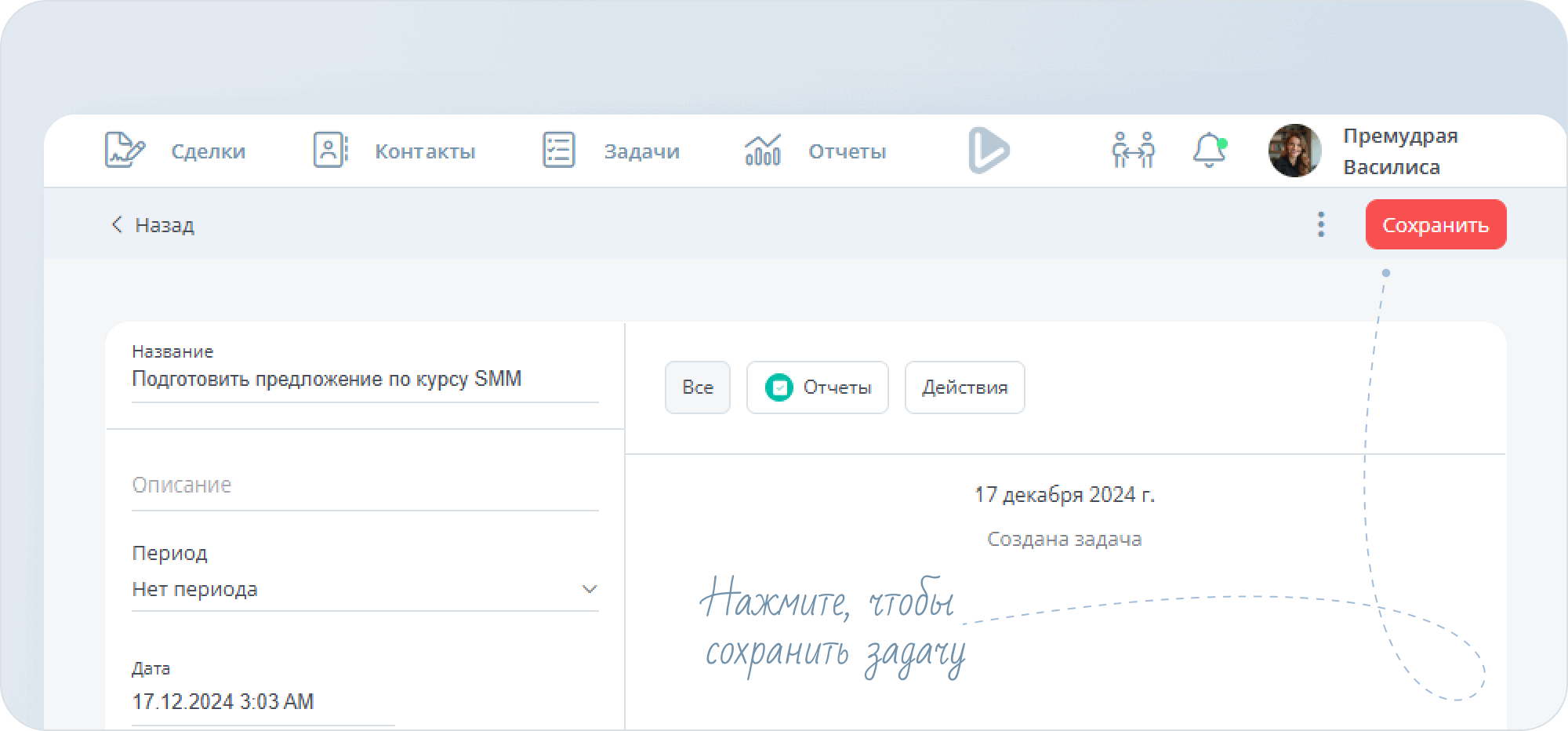
- Все активные задачи находятся в разделе
Задачи.
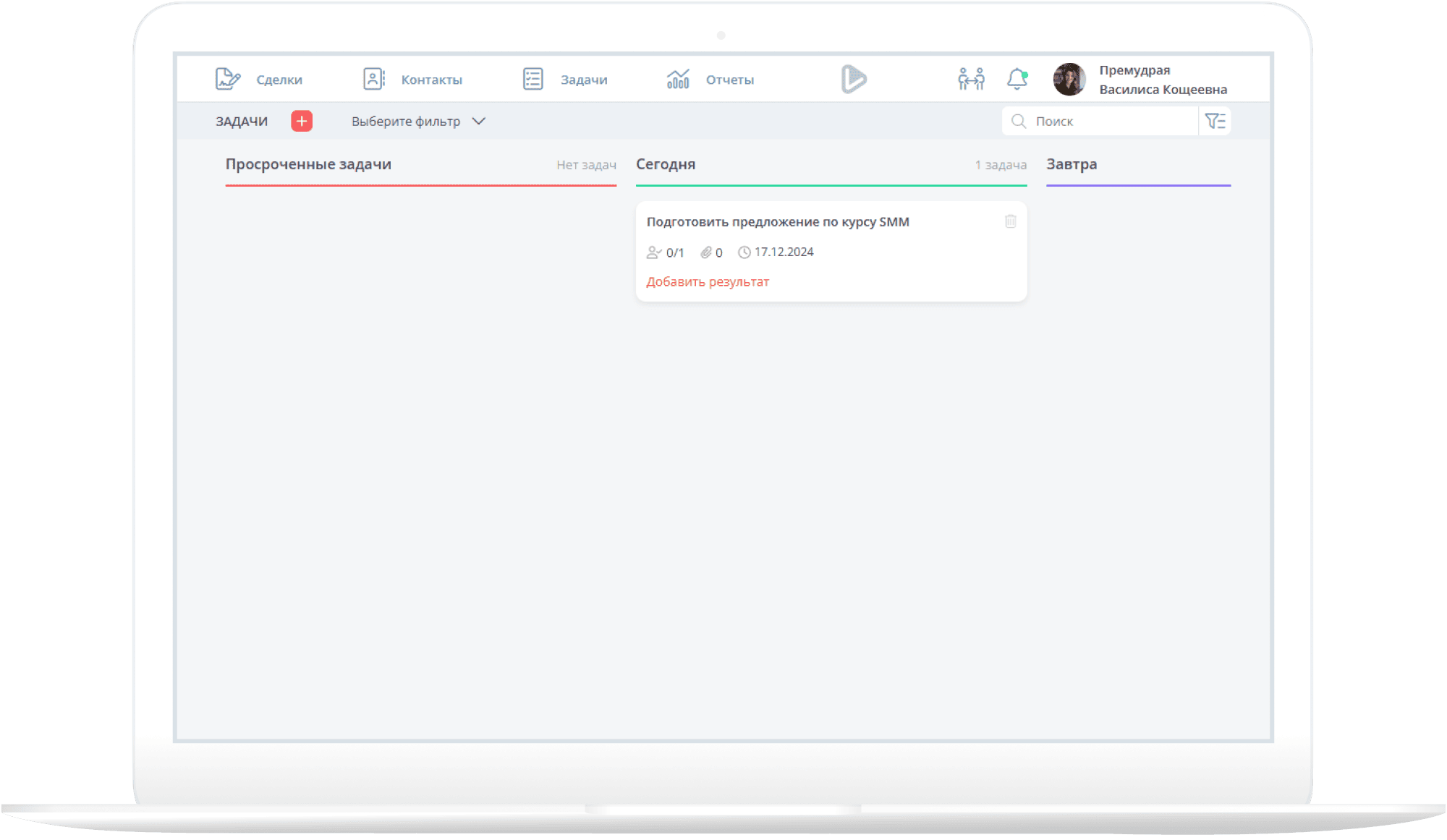
Как просмотреть задачу
- Для того чтобы просмотреть задачу, нажмите на её название.
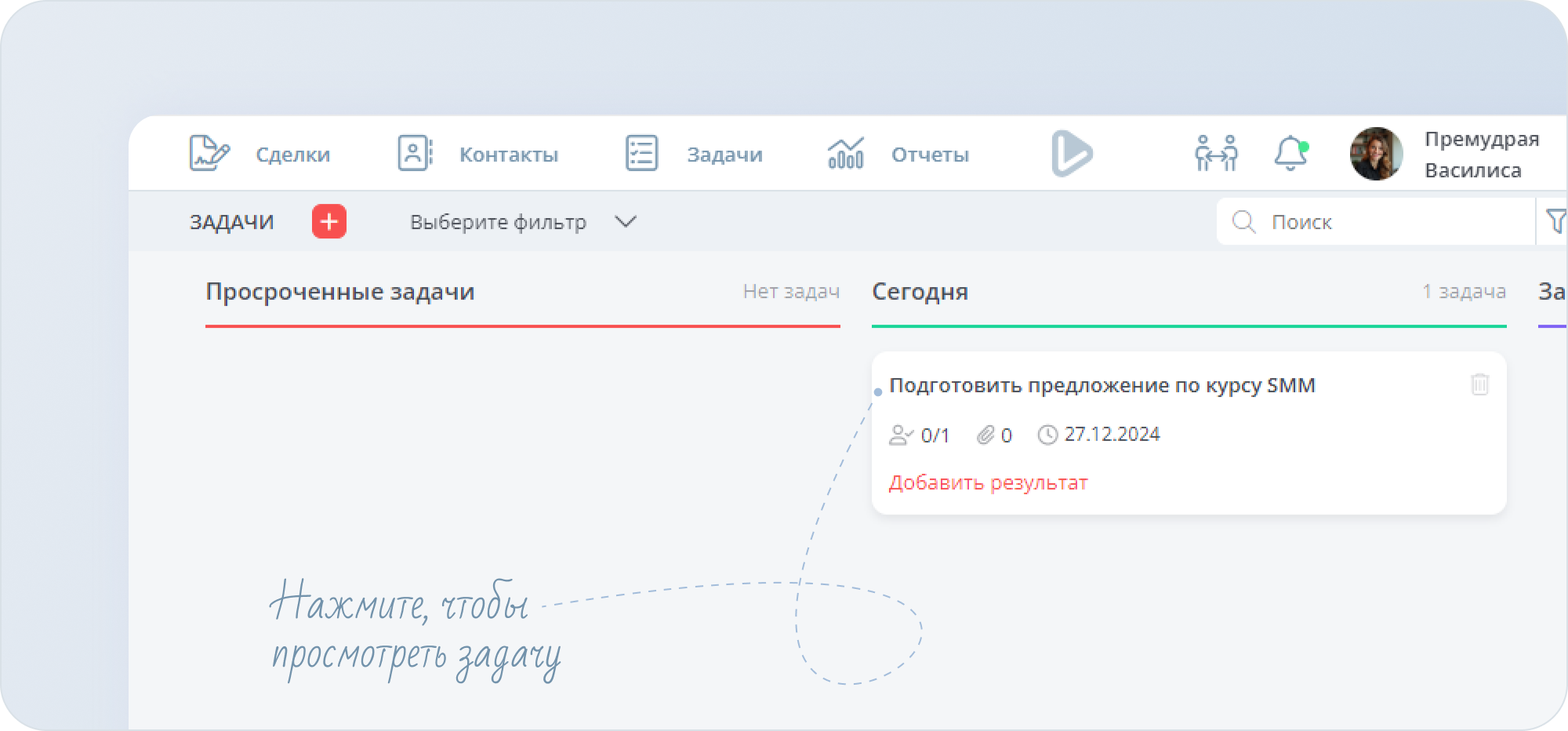
- Вы попадёте в карточку задачи и увидите все детали, в том числе кто, что и когда должен выполнить.
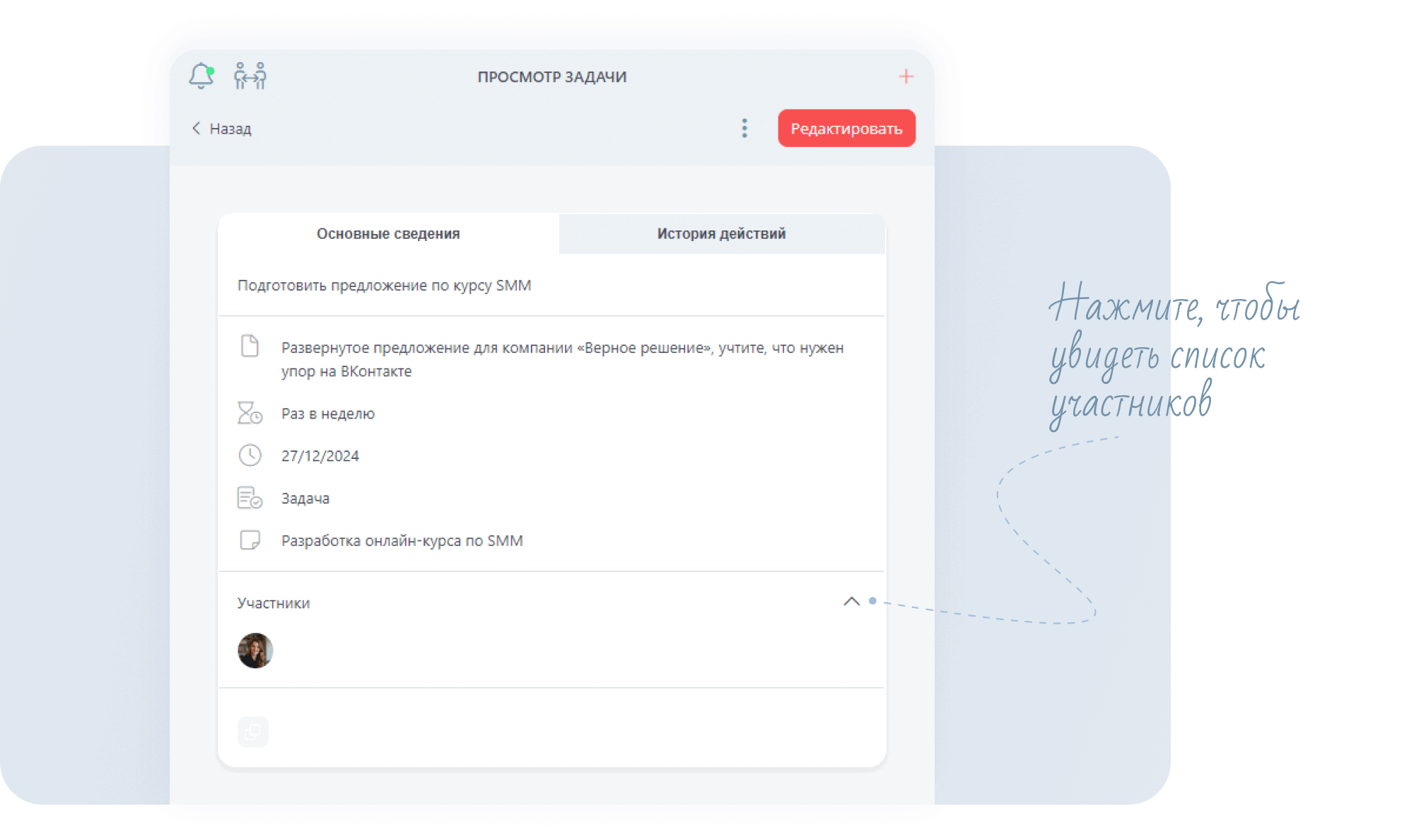
Как редактировать задачу
- Отредактировать задачу можно во время её просмотра — в разделе
Задачикликните на название задачи, чтобы перейти к деталям. Затем нажмите кнопкуРедактировать.
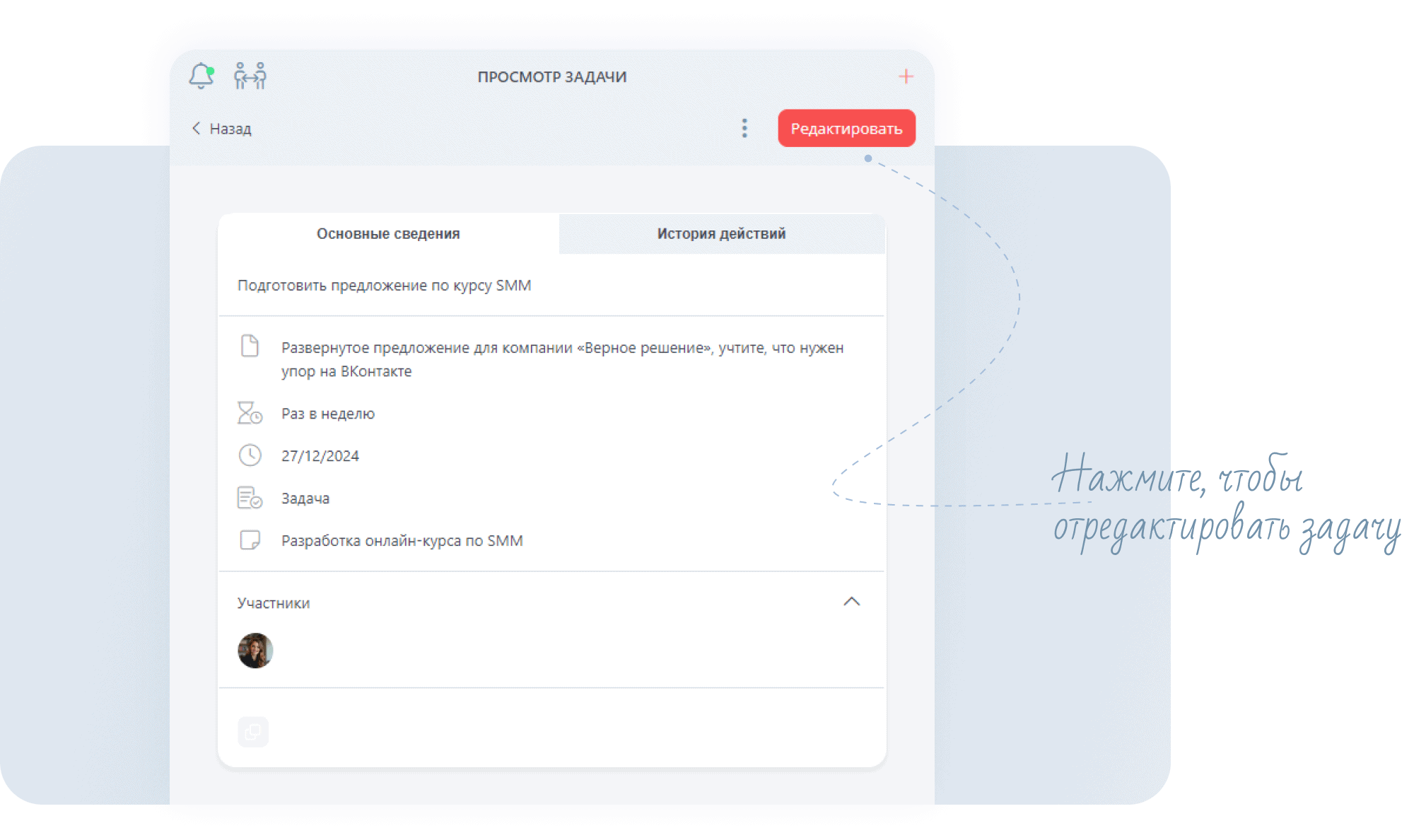
- После этого поля для постановки задачи можно будет редактировать.
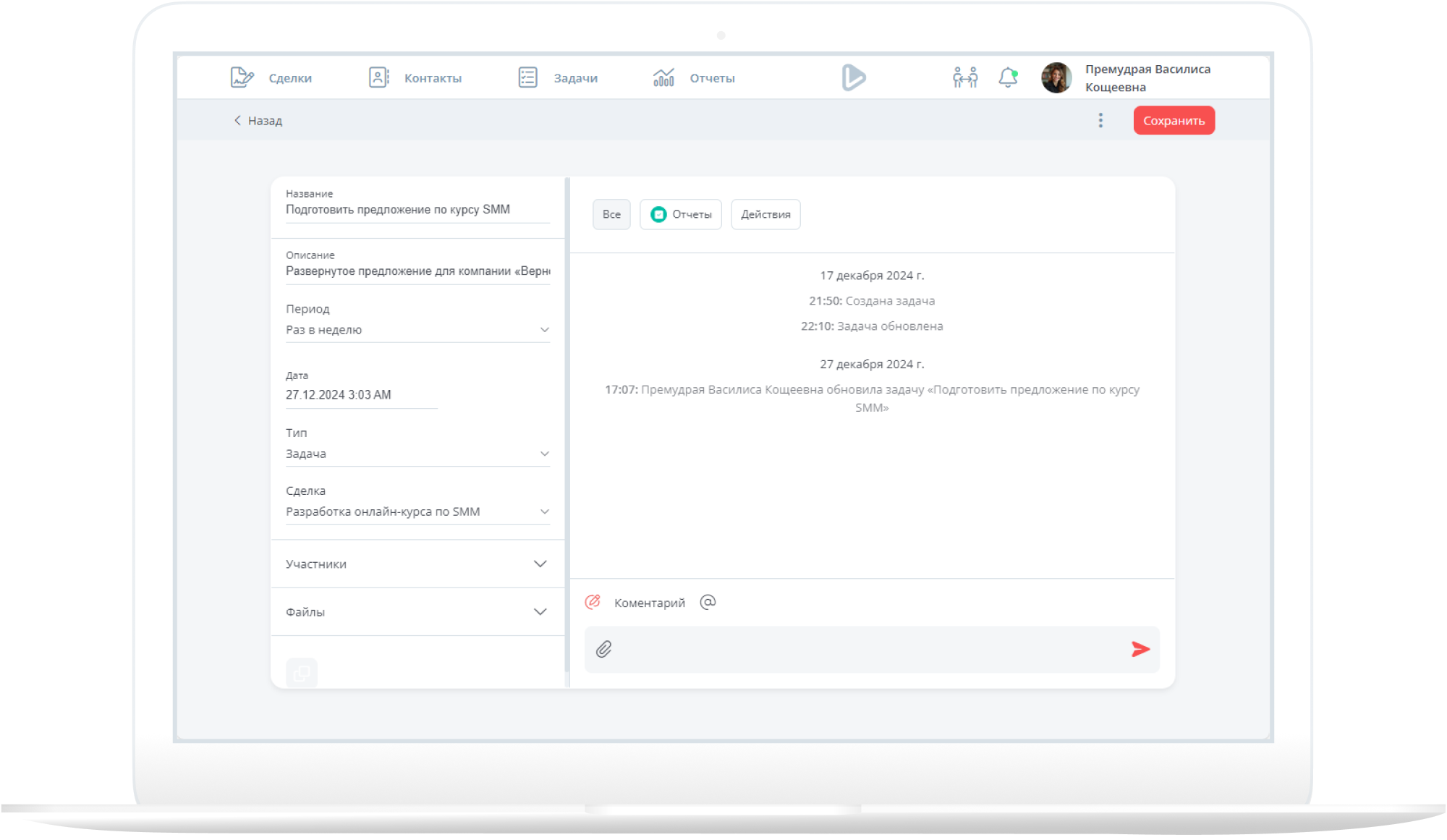
Вы можете отредактировать любые детали: название, описание, период, дату, тип, сделку, участников, а также добавить новые файлы в задачу.
- Для изменения состава участников раскройте соответствующую строку, кликните на знак
+. Выпадет список сотрудников, в котором «галочками» будут отмечены те, кого вы назначили
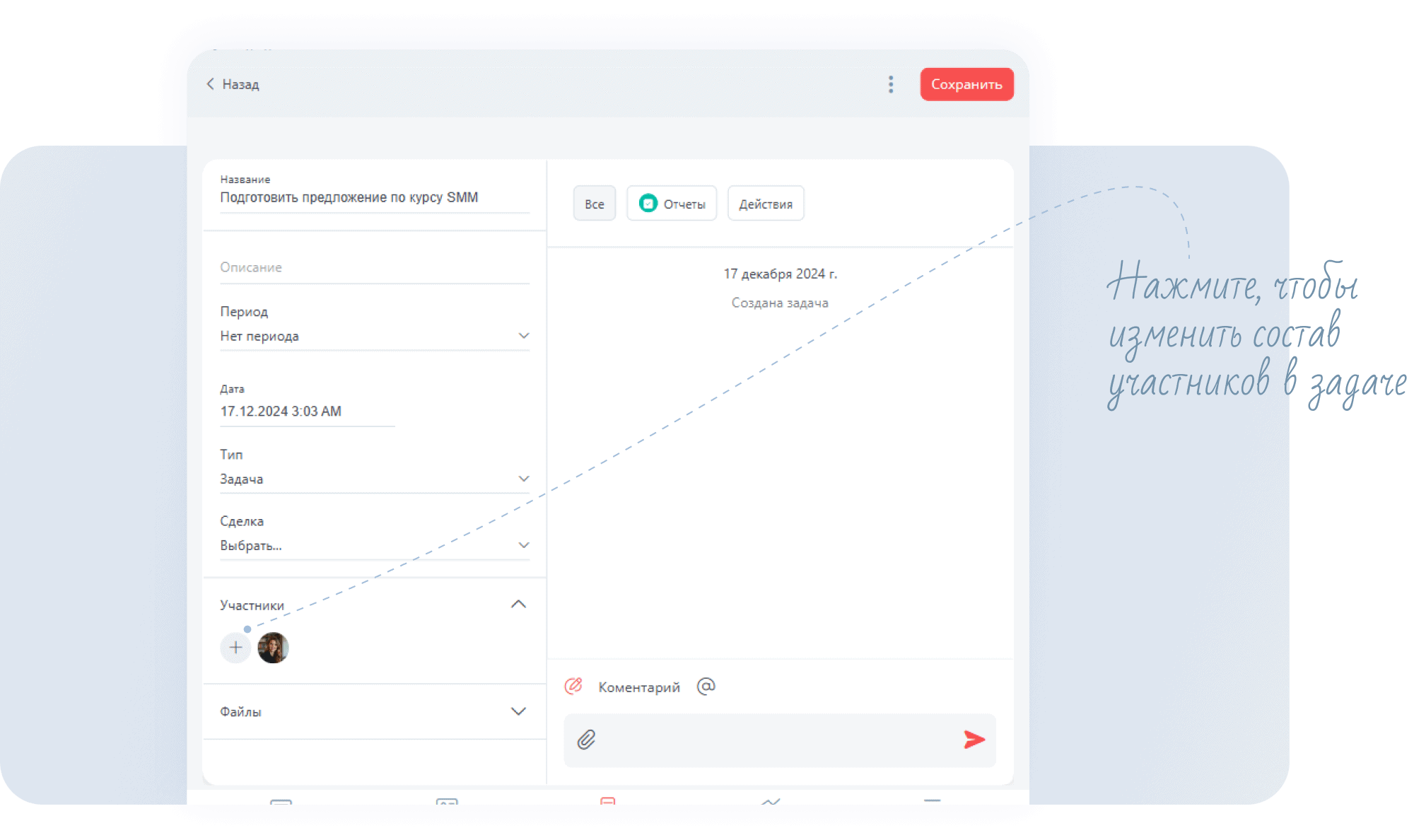
Для того чтобы отменить участие сотрудника, кликните по его имени, чтобы «галочки» не стало. В этом же списке вы можете назначить другого ответственного — для этого кликните по его имени.
- Нажмите
Сохранить, чтобы обновить данные.
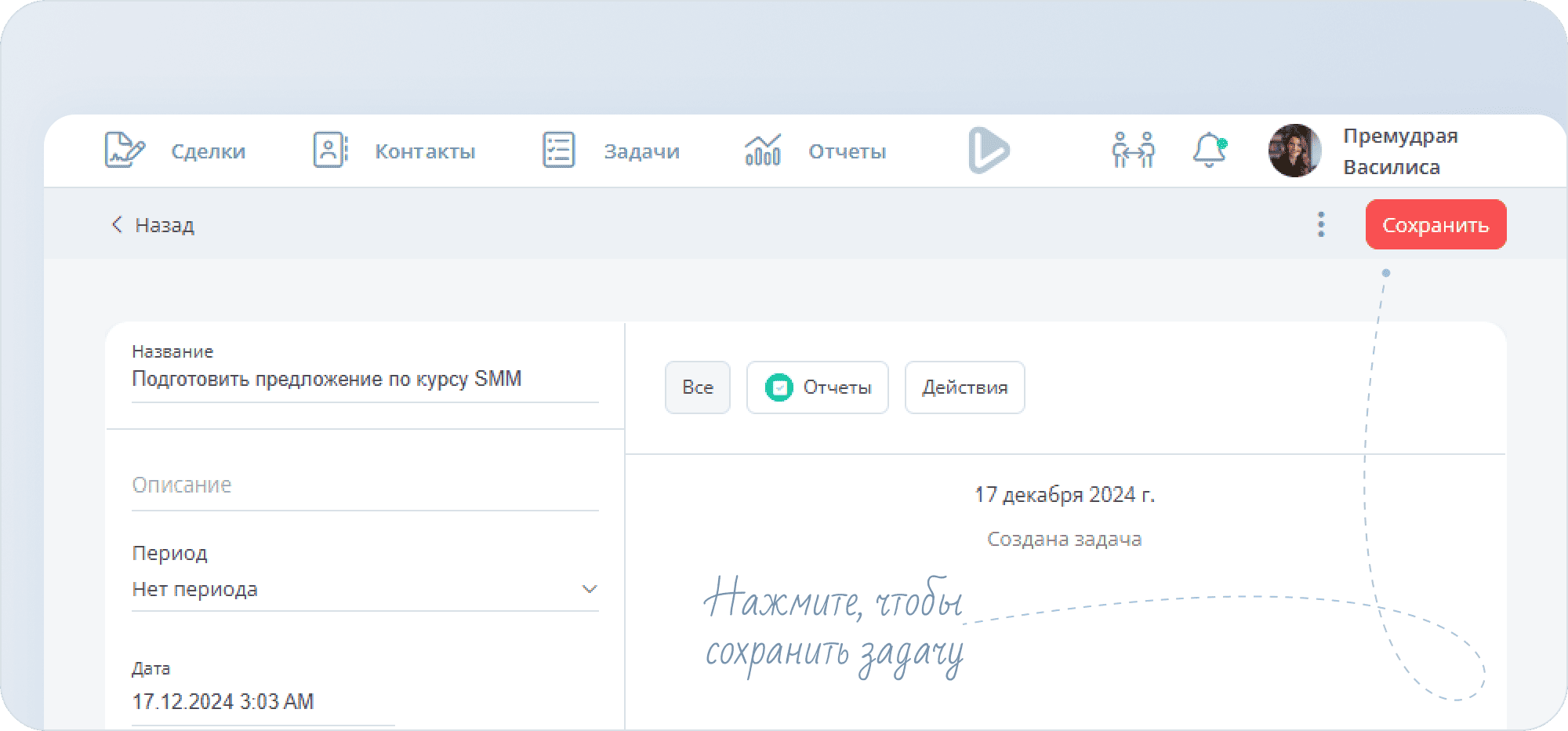
Как удалить задачу
Вы можете удалить задачу в разделе Задачи. Для этого наведите курсор мышки на карточку задачи, появится иконка Корзина. Кликните на этот значок.
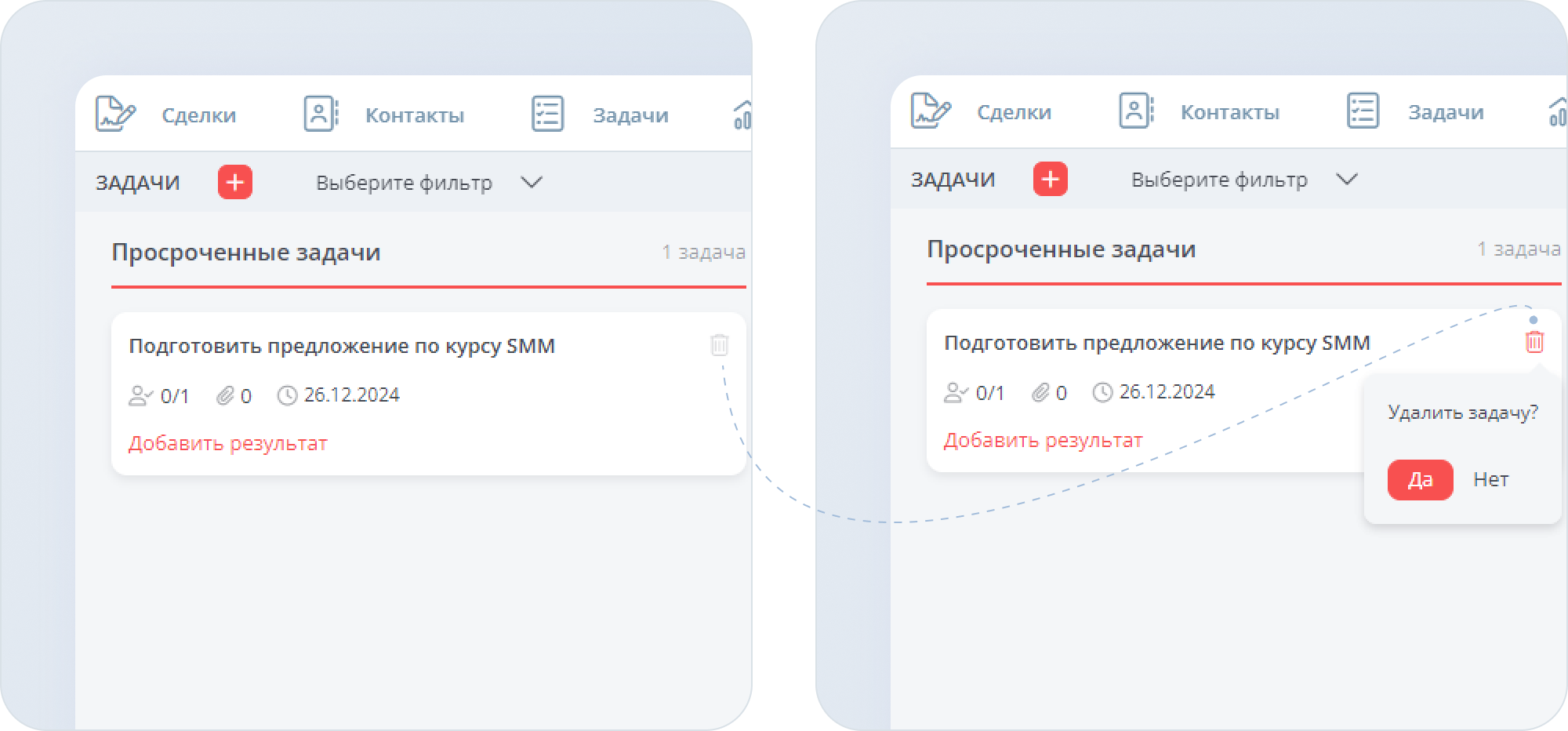
Задача будет удалена.
Как отчитаться о выполнении задачи
Отчитаться после выполнения задачи можно двумя способами: в карточке задачи или через сделки.
- Задачи, которые поставлены для вас в вашем аккаунте laxo, отражаются с пометкой
Добавить результат.
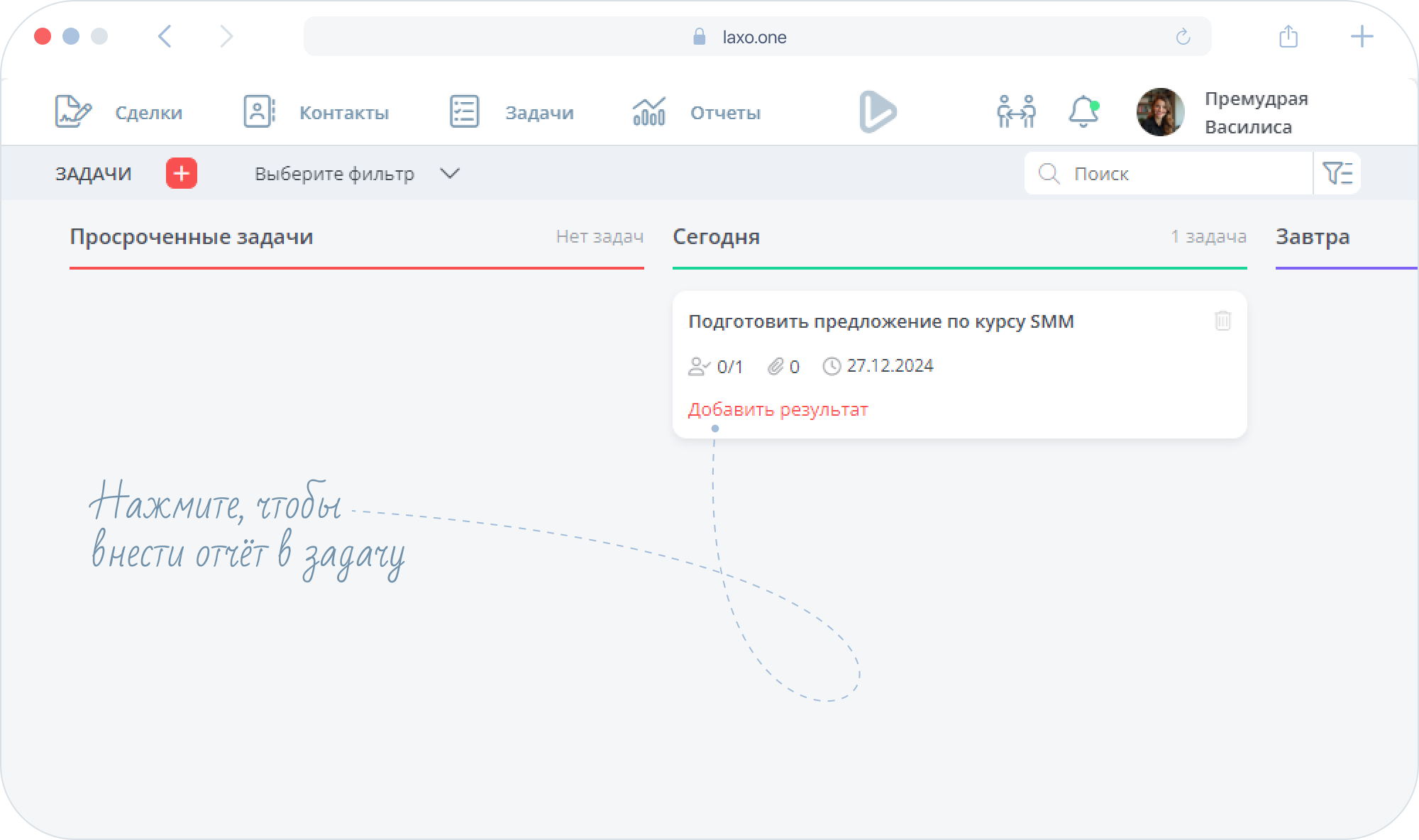
- После того как задание выполнено, кликните на слова
Добавить результат.
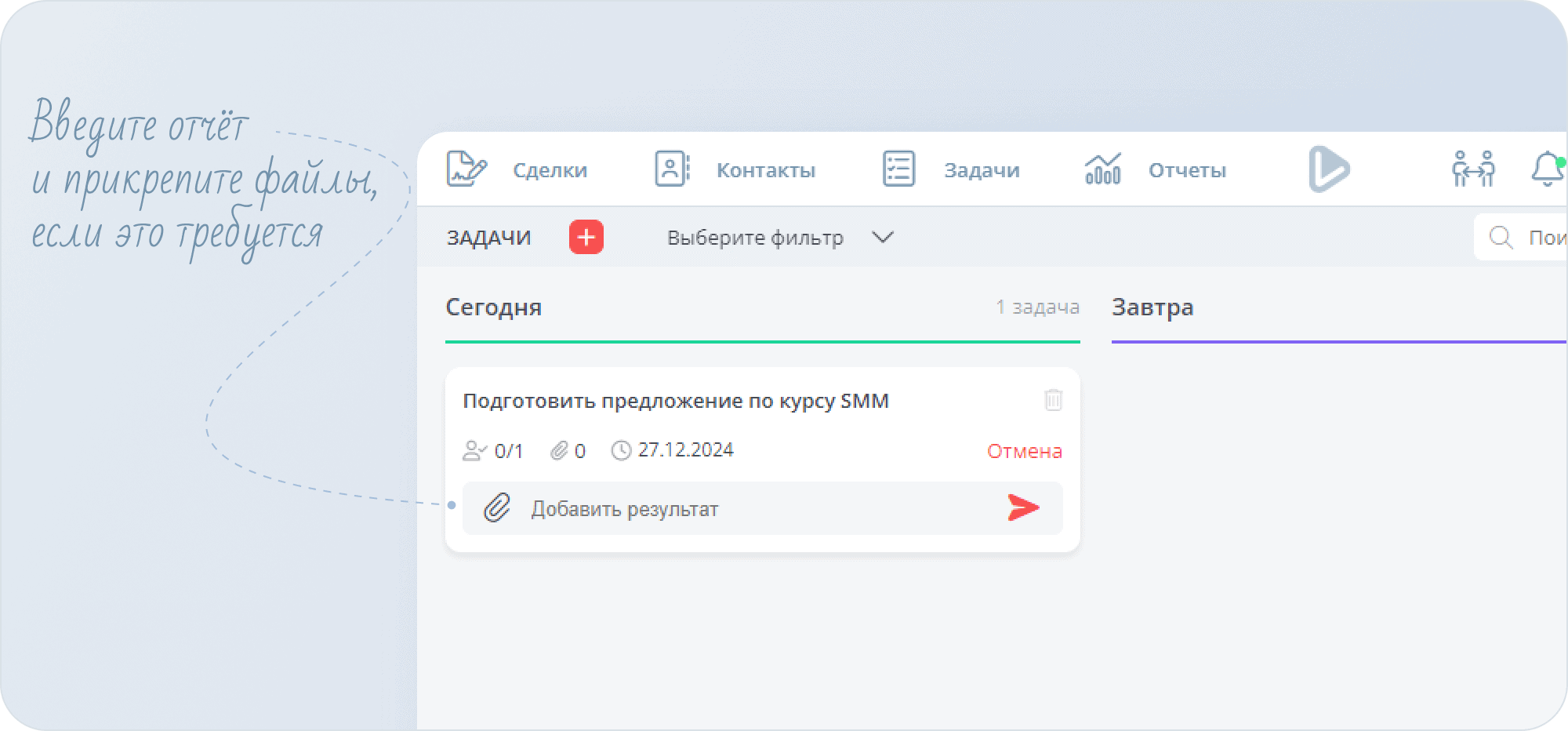
Добавьте файлы, например, скриншоты, сканы документов и другие. Для отправки информации нажмите значок отправки сообщения.
- После этого карточка задачи изменится.
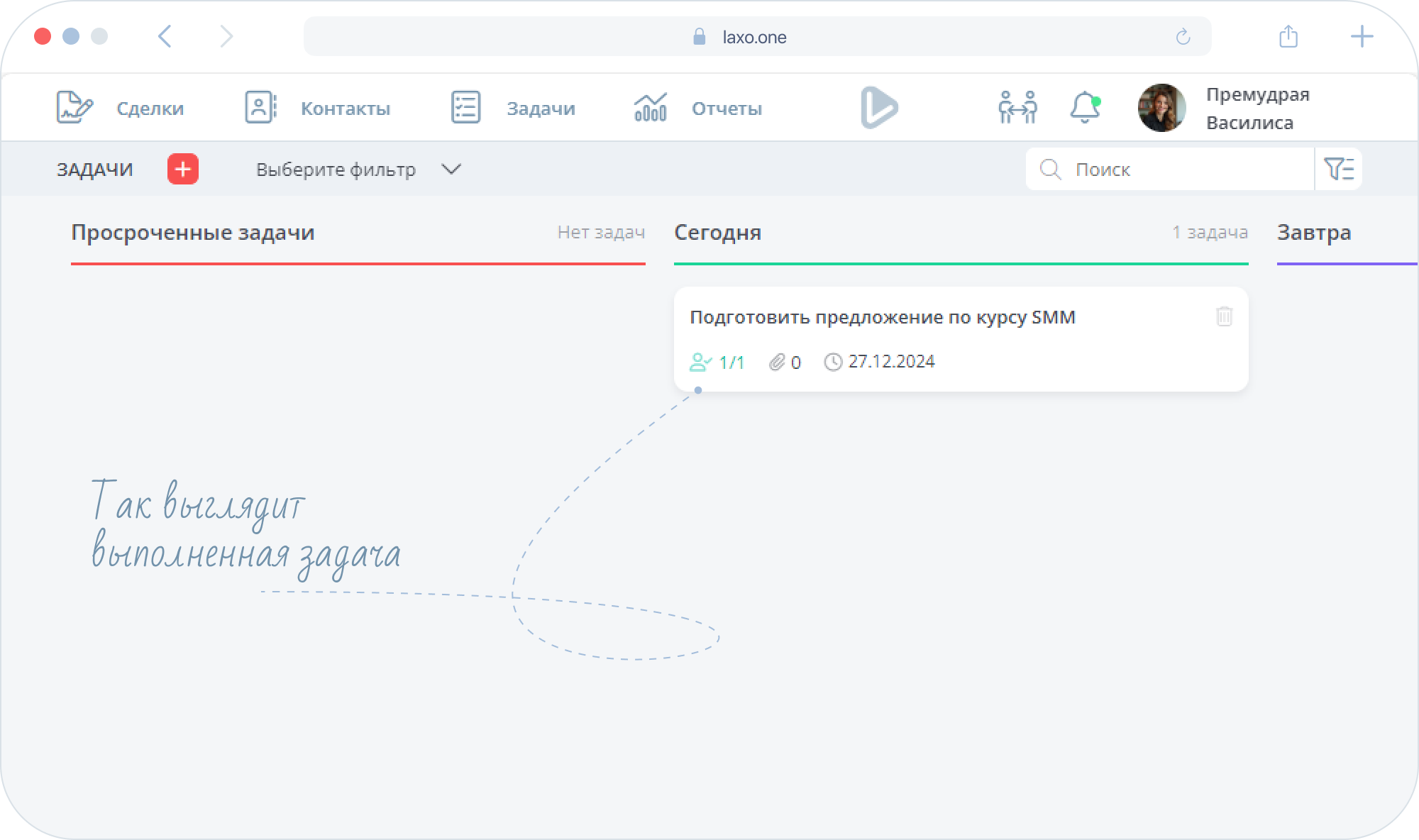
- Для того чтобы добавить отчёт через сделки, зайдите в раздел
Сделкии выберите нужную. В выбранной сделке посмотрите список задач, он находится в правой части. В задаче, по которой вам надо отчитаться, есть пометкаДобавить результат.

- Нажмите на слова
Добавить результат. В появившемся окне напишите о проделанной работе (при необходимости прикрепите файлы) и кликните на значок отправки сообщений.
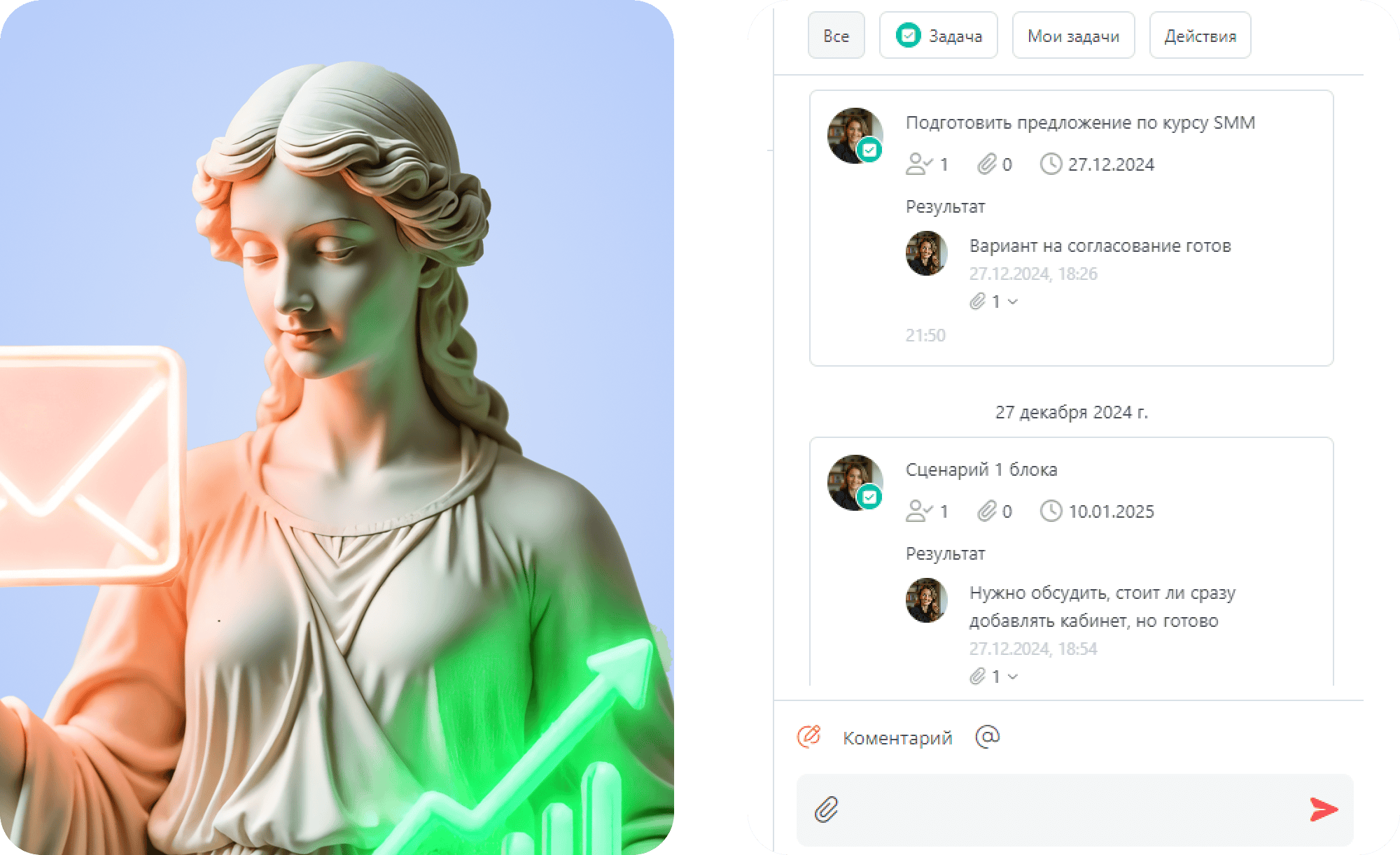
Ваш отчёт отразится в карточке сделки.
Что происходит после получения отчета
- Задача, по которой получен отчёт, исчезает из списка актуальных задач и переносится в выполненные. Для просмотра всех выполненных задач зайдите в раздел
Задачии выберите соответствующий фильтр.
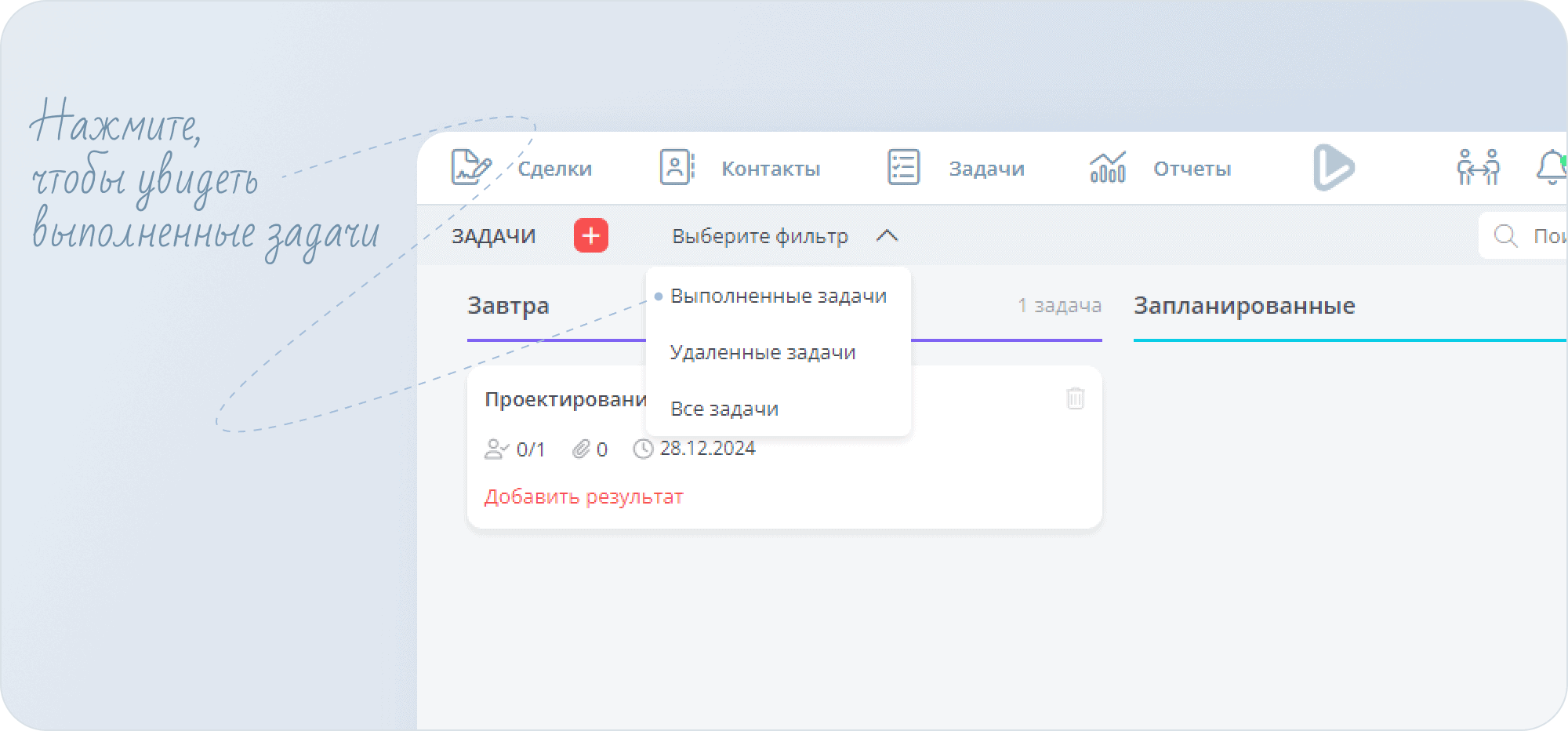
- Для сброса фильтра в правом углу нажмите на значок корзины.